![[BC::Labs] [BC::Labs]](image/bc_logo.png)
![[BC::Labs] [BC::Labs]](image/bc_logo.png)
BC-USB-Kit にビルドしたファームウェアを書き込んで USB デバイスとして動作させるまでの手順です。
BC-USB-Kit を使ってご自身の USB デバイスを作成される際には
同様の手順で書き込みを行っていただく必要があります。
この手順を実行するためには以下のものが必要です。


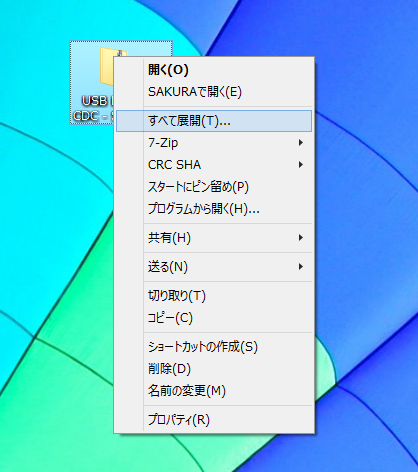
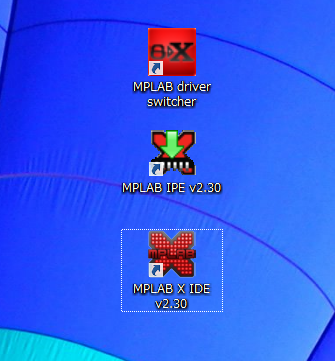
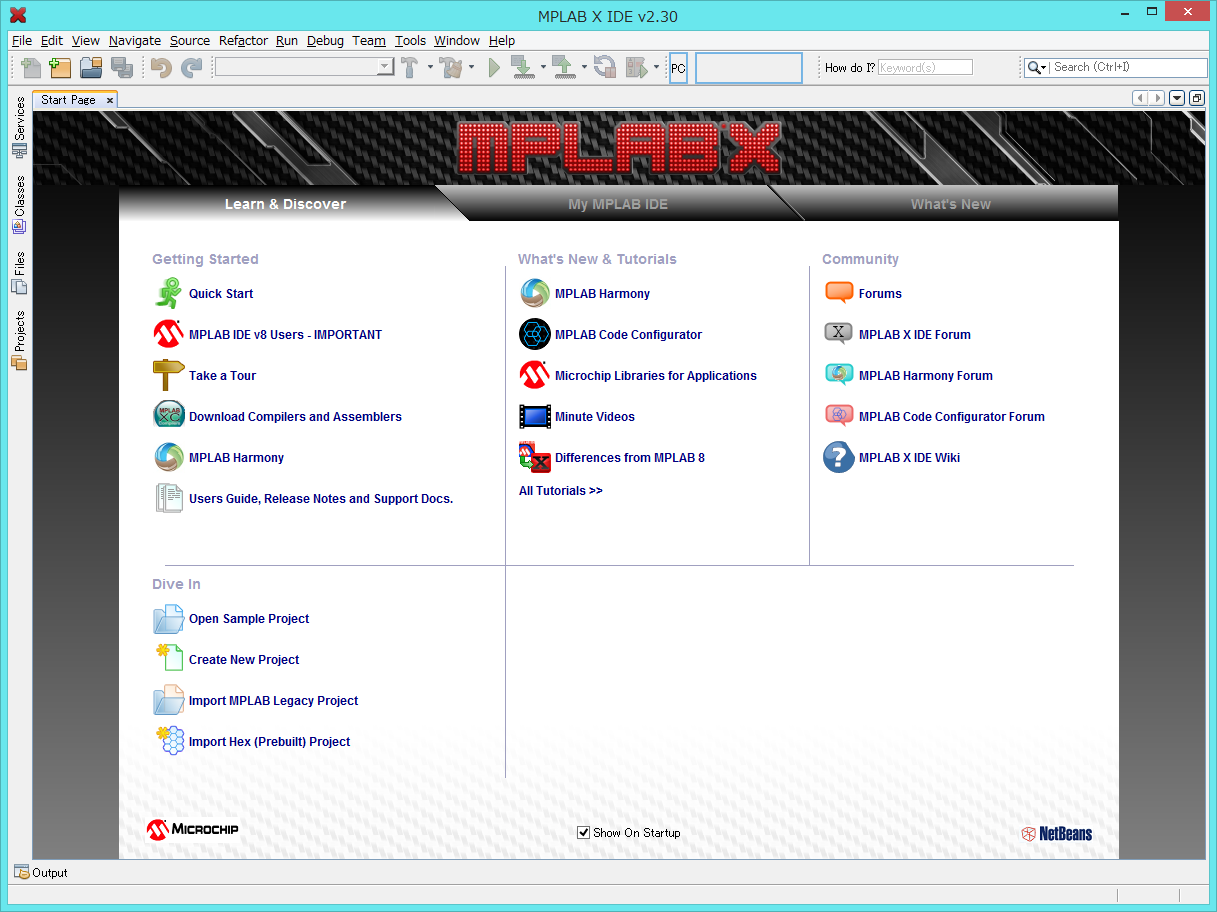
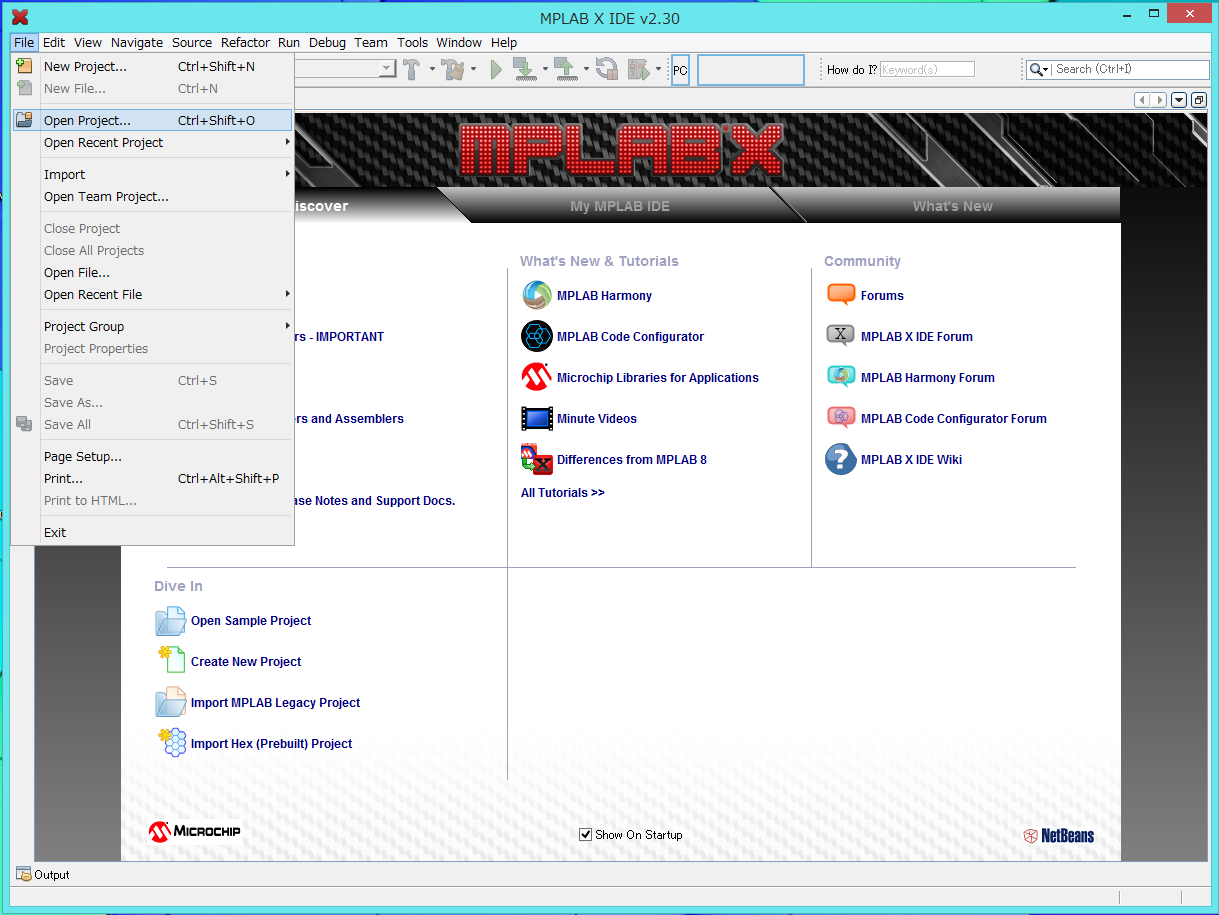
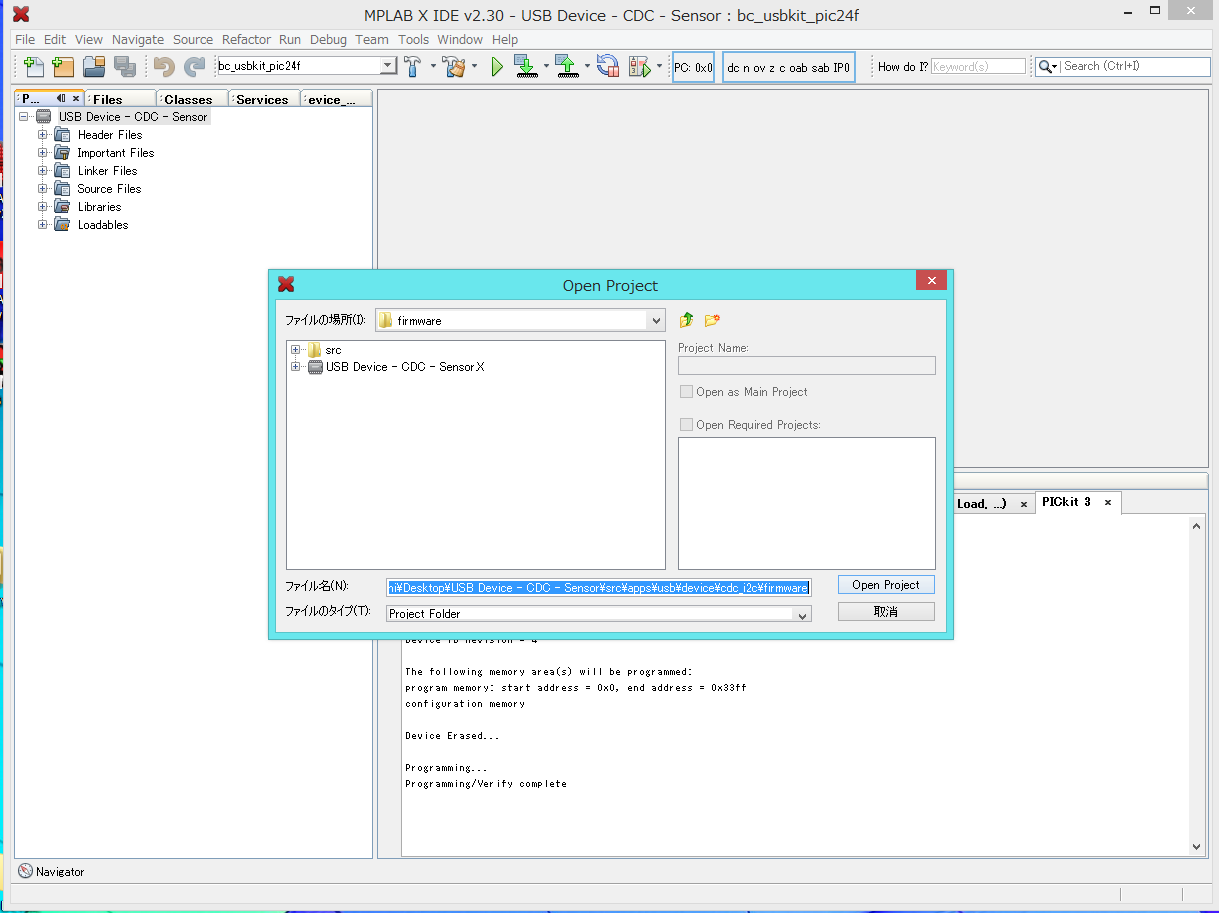
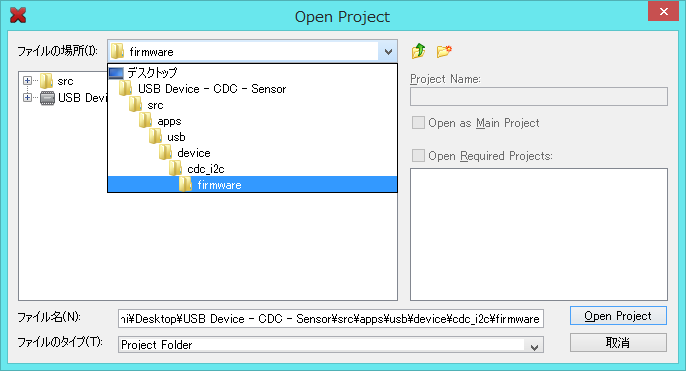
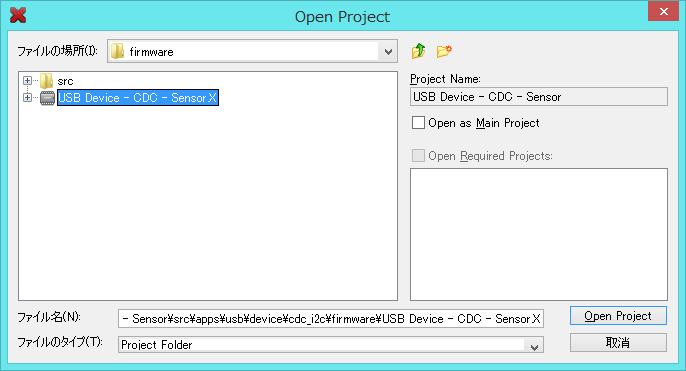
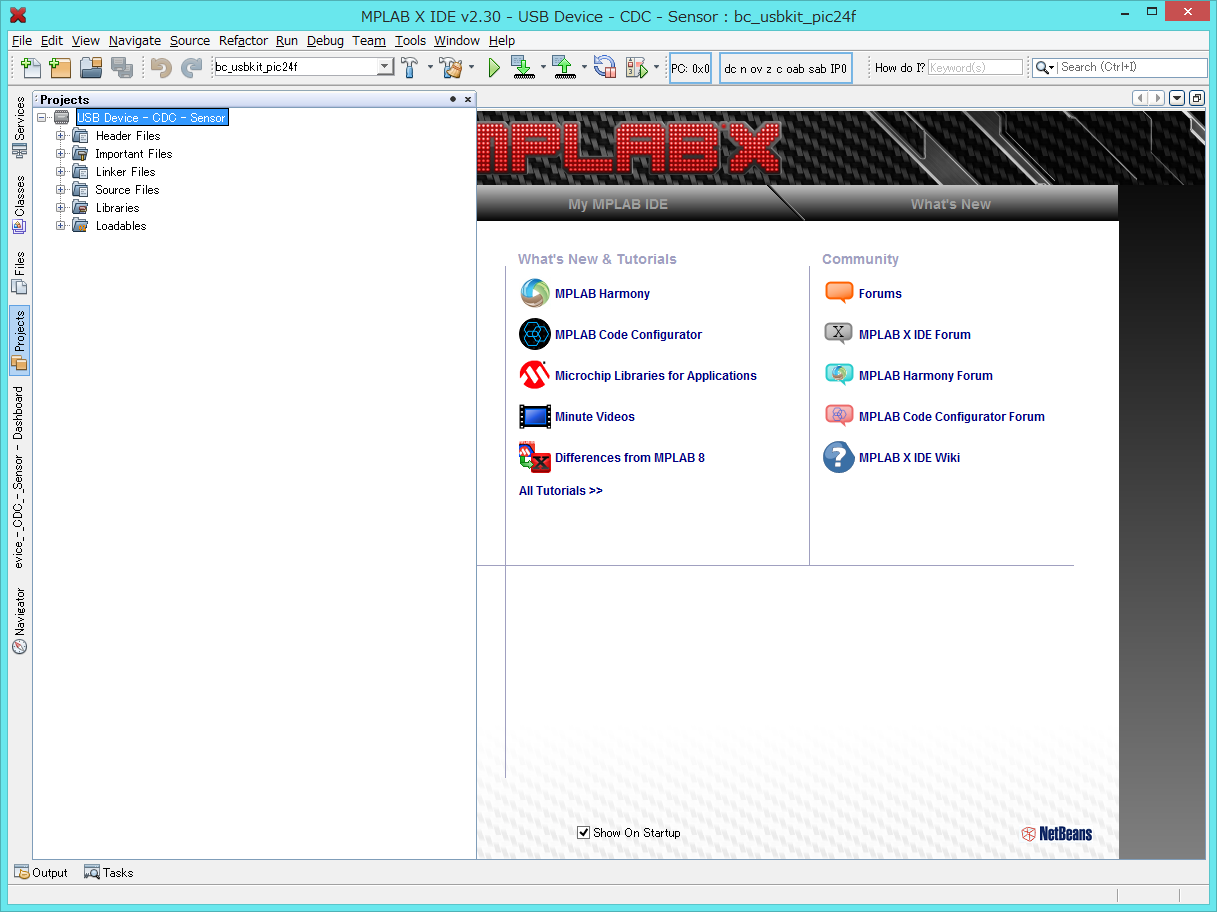
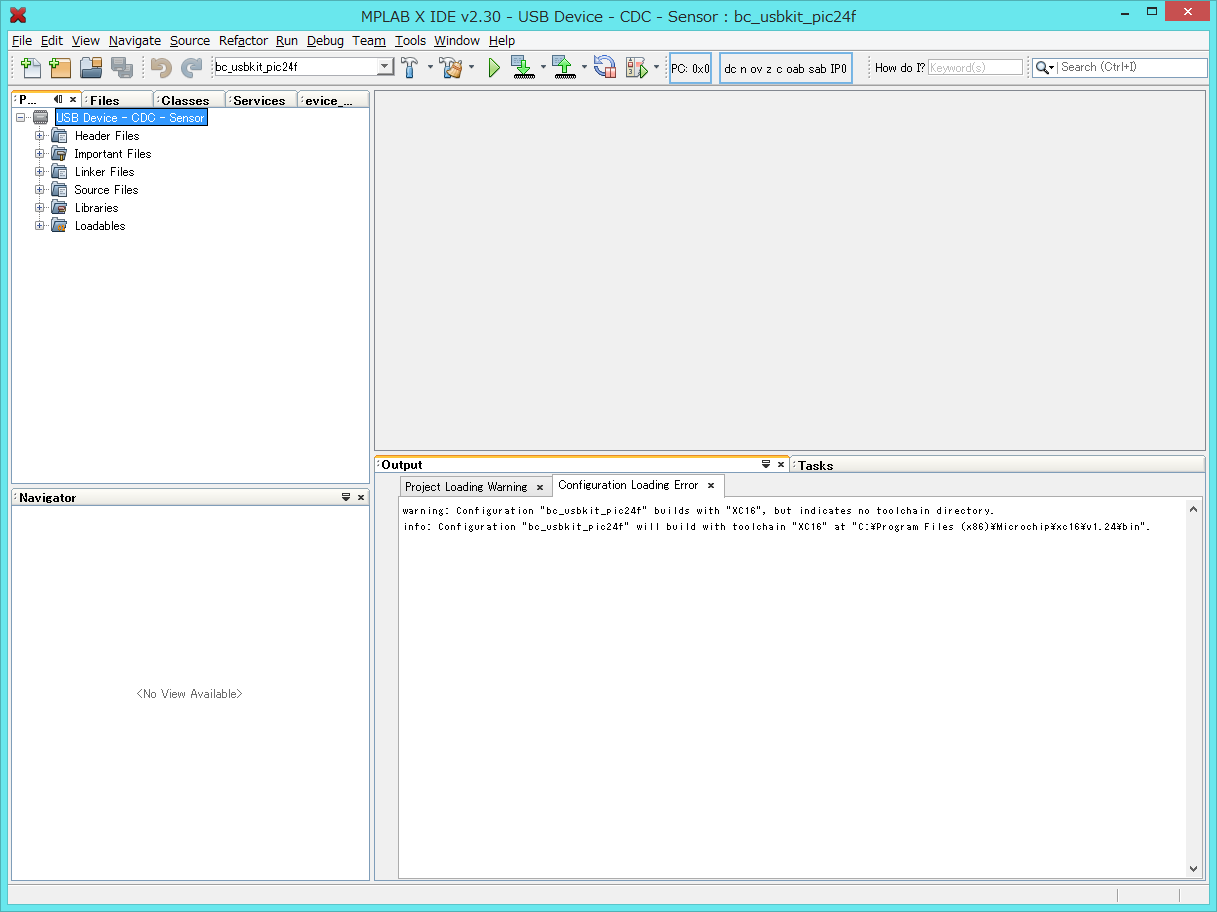
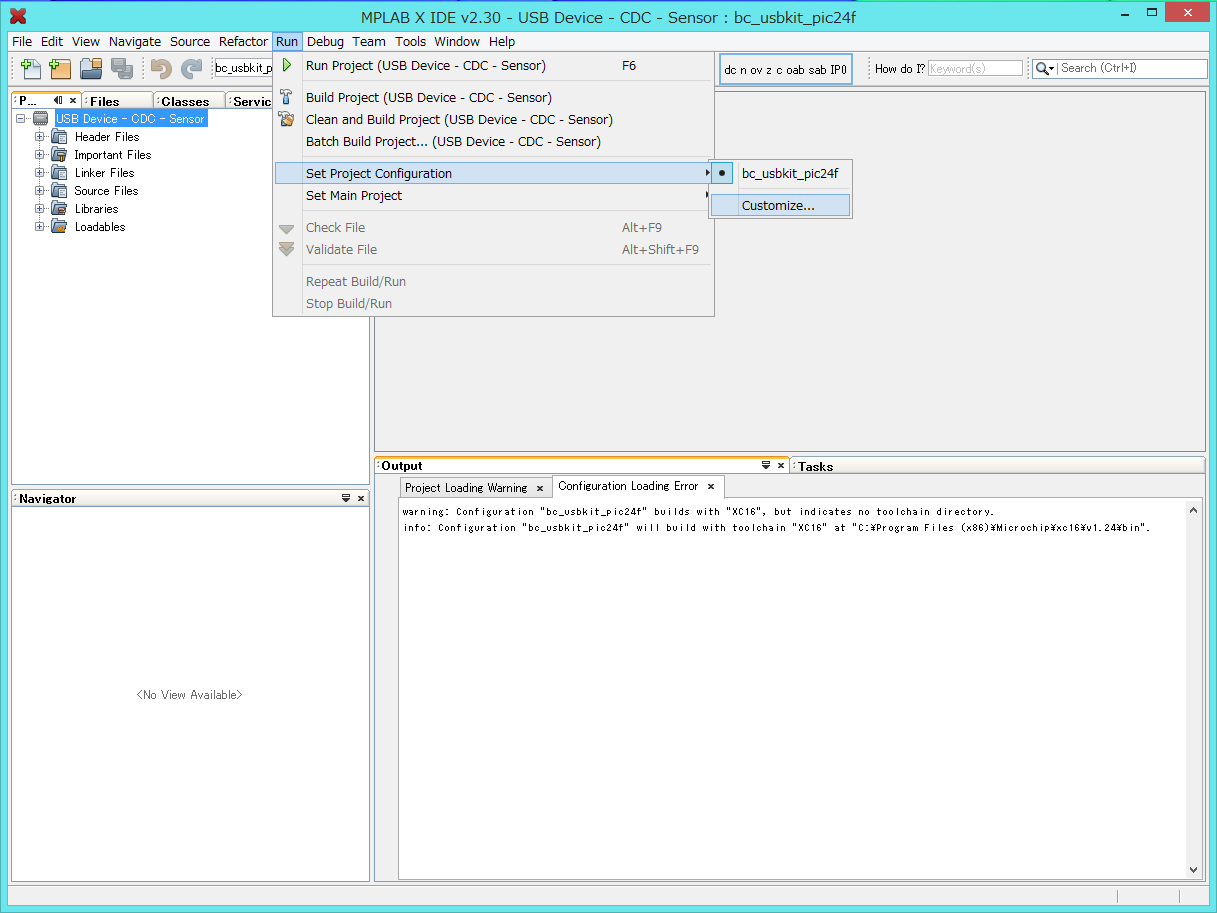
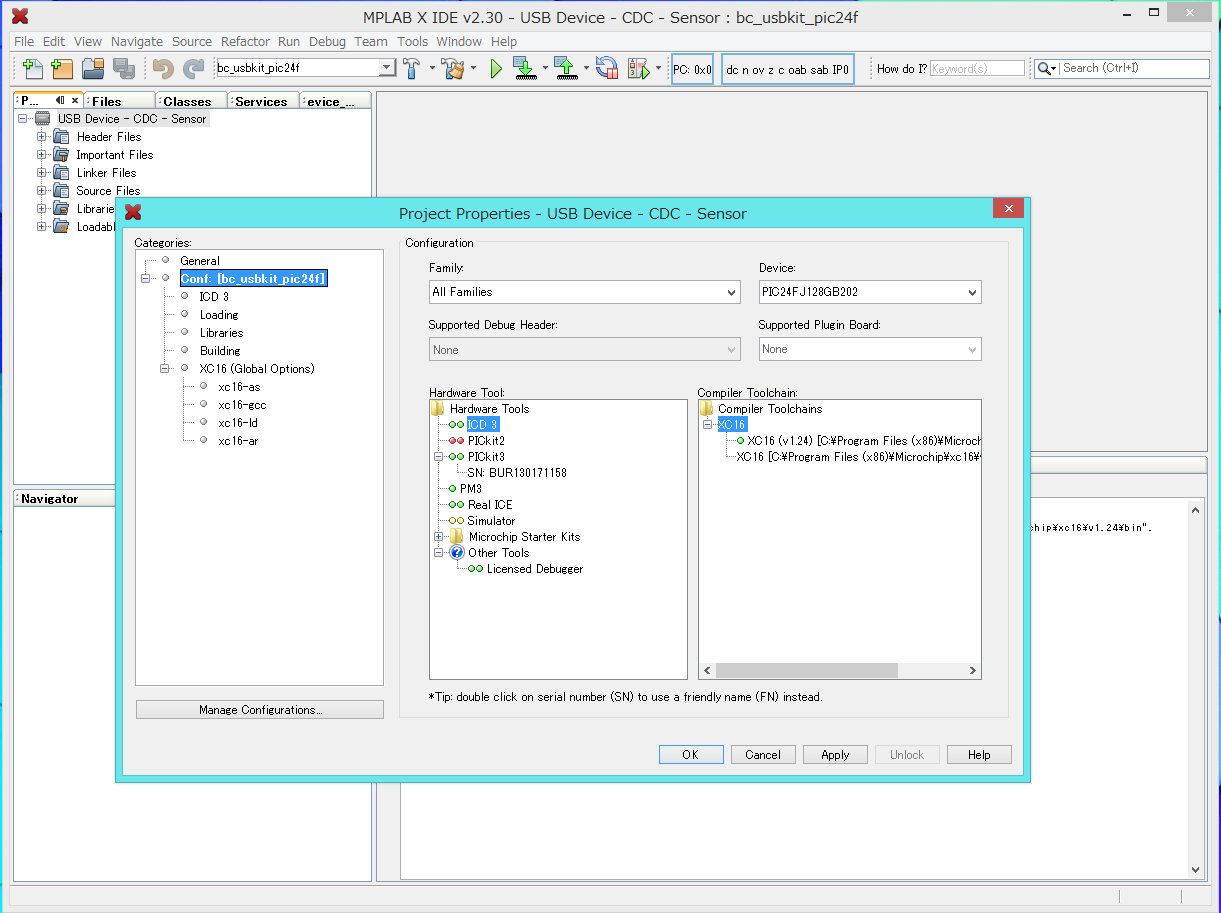
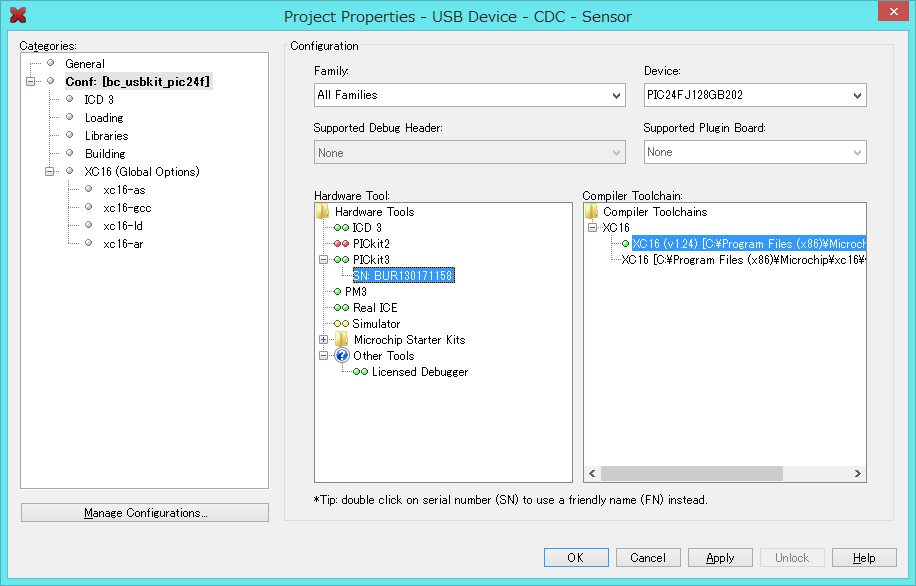
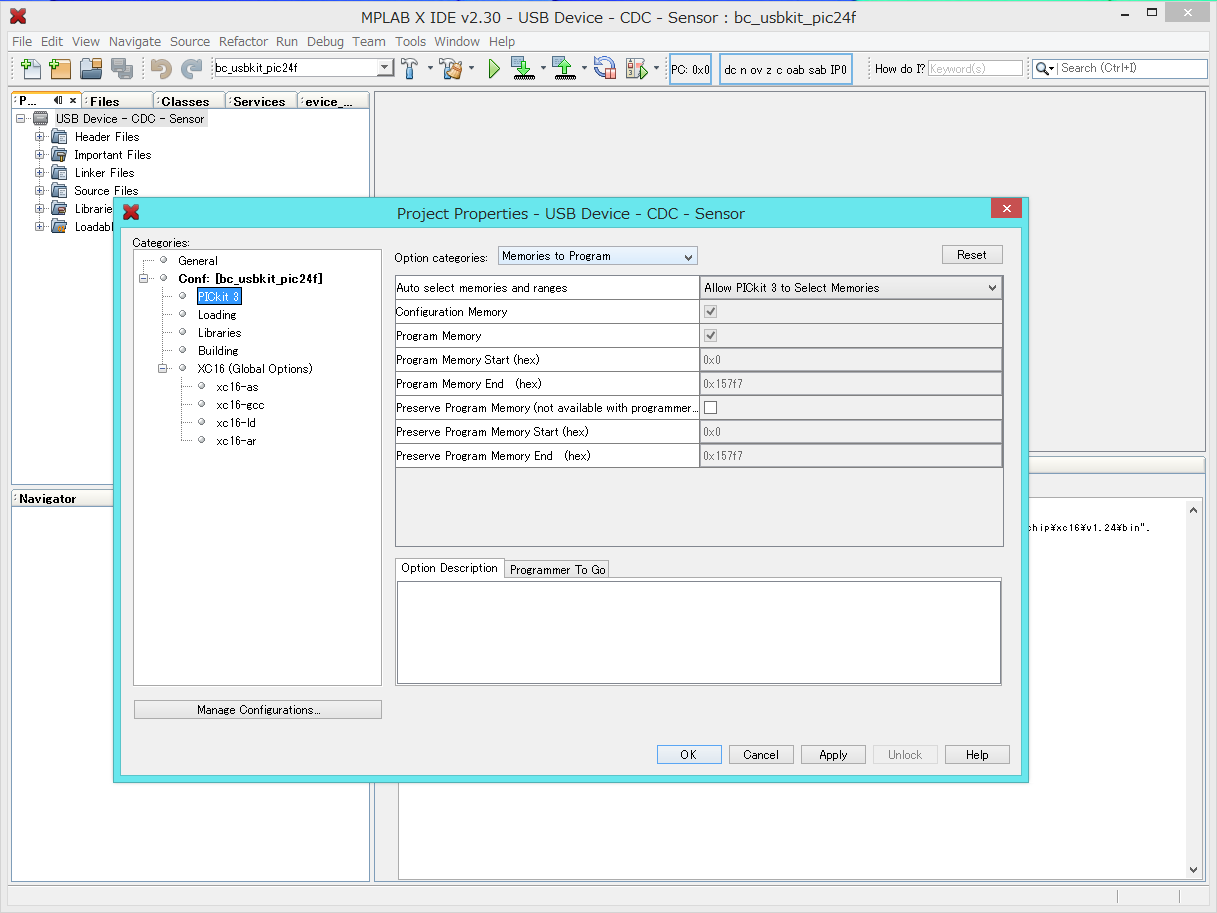
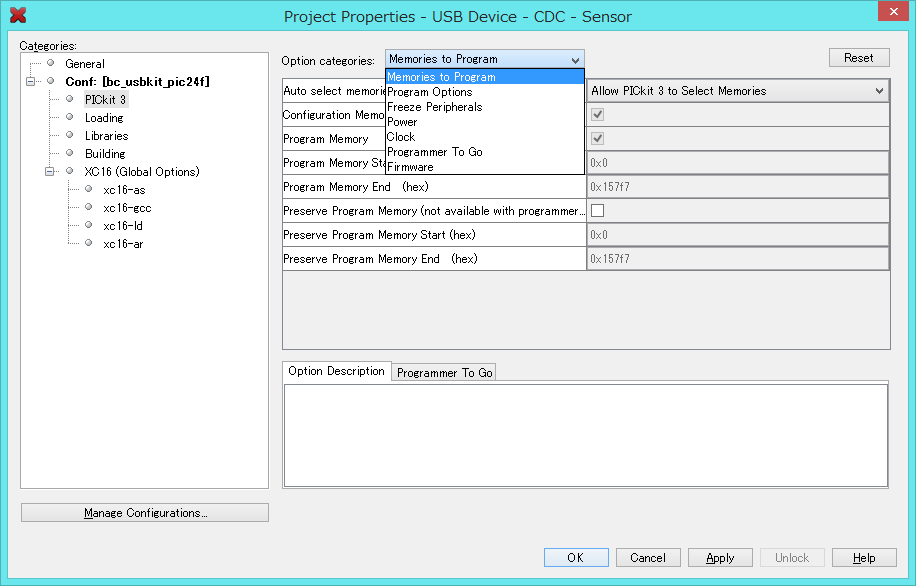
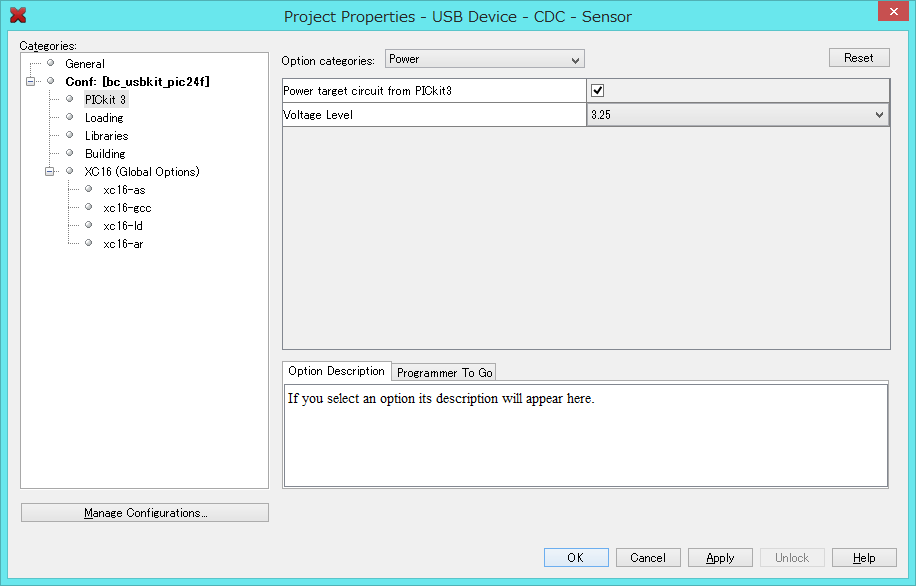
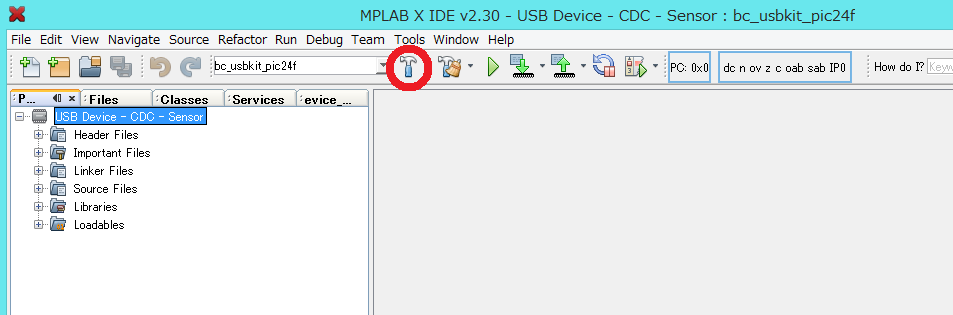
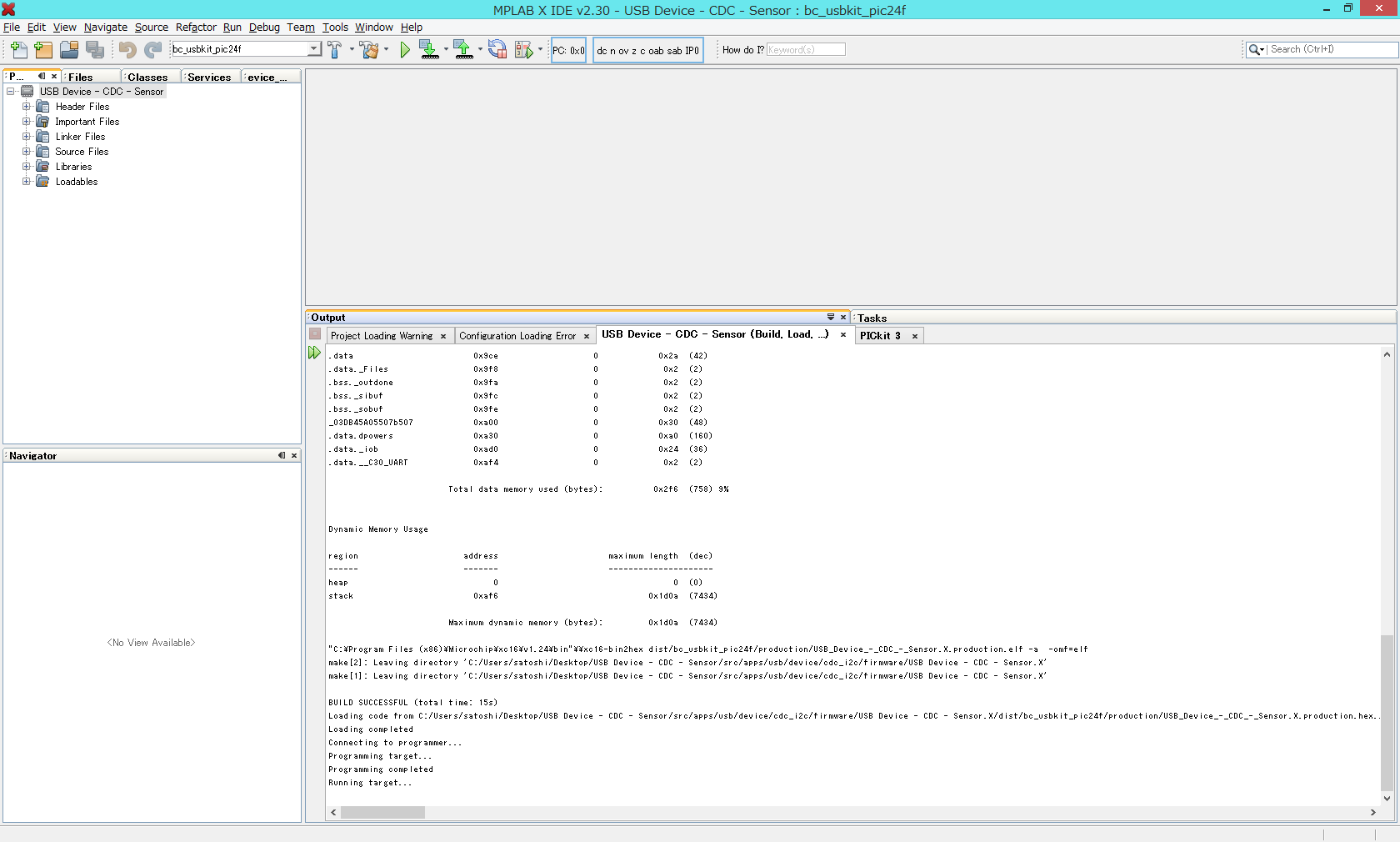
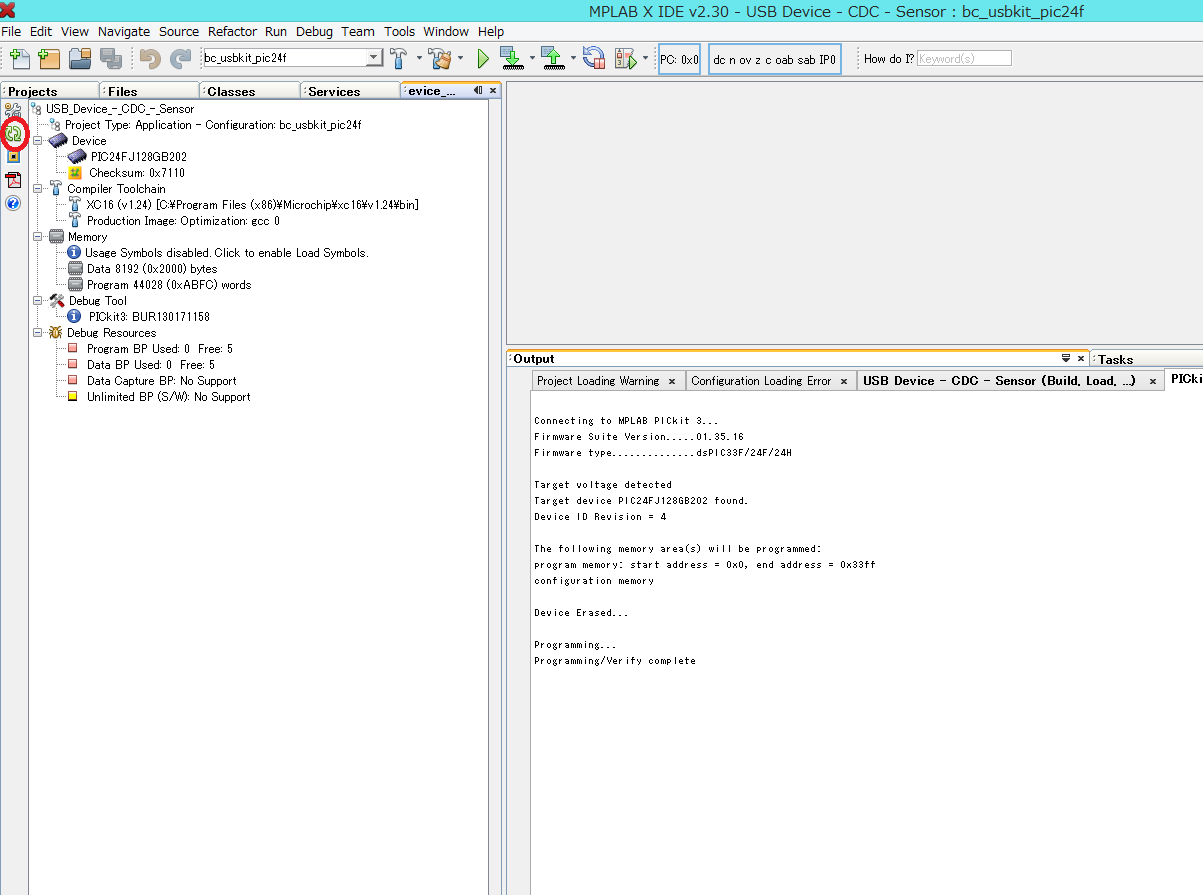
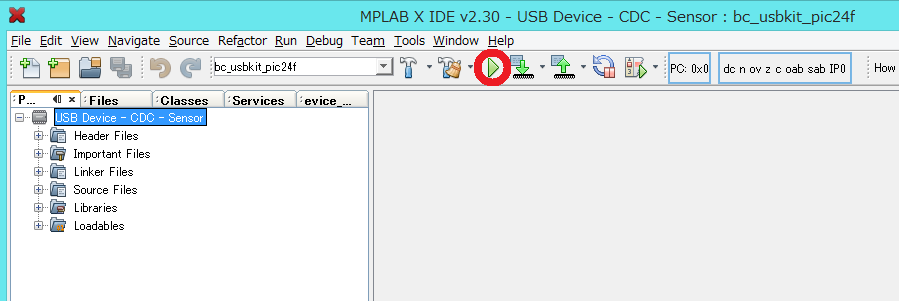
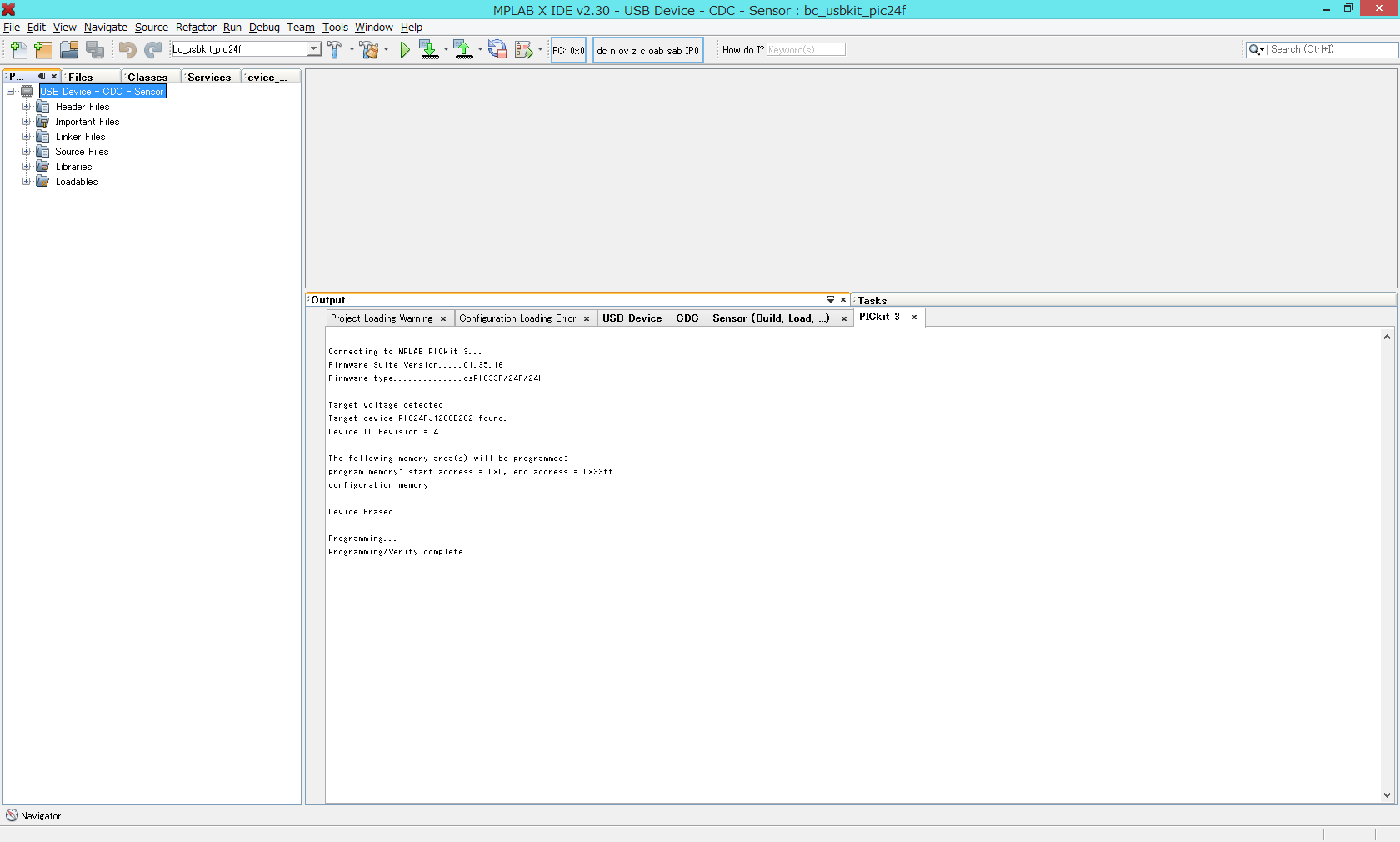
Programming... Programming/Verify completeが表示されたら正常に書き込みが完了しています。
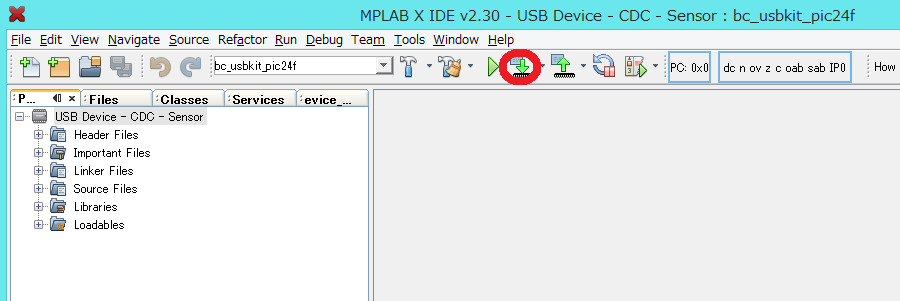
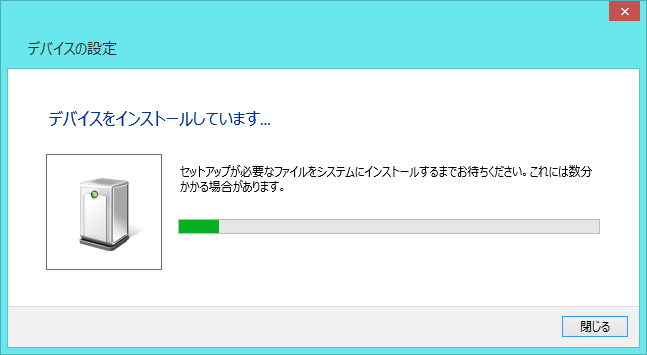
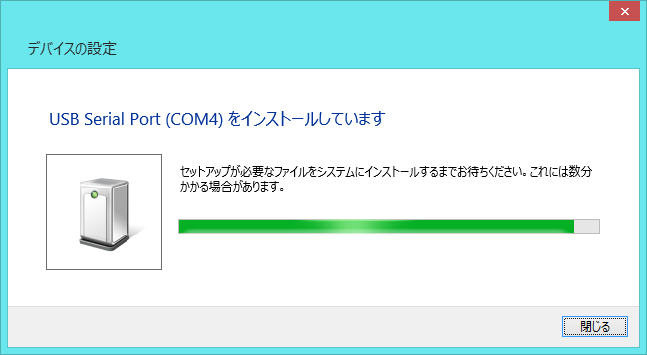
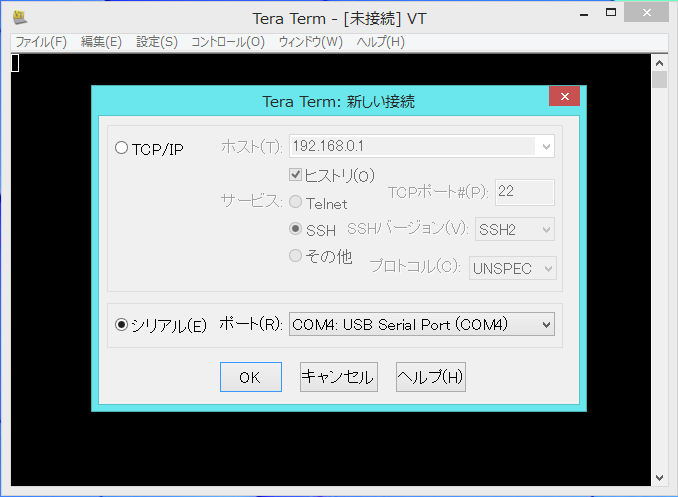
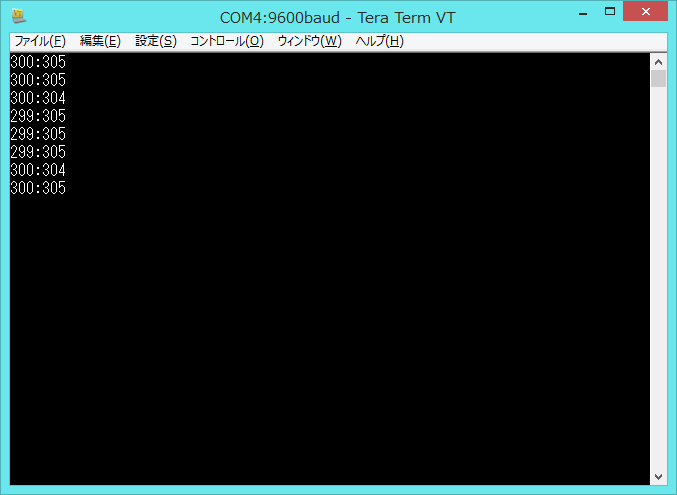
2015/03/17 初稿掲載
2015/03/20 ピンヘッダ情報へのリンク追加